Kód Visual Studio je bezplatný editor zdrojového kódu od společnosti Microsoft pro Windows a Linux macOS. Funkce Visual Studio Code zahrnují podporu pro ladění, vestavěné ovládání Git, inteligentní dokončování kódu, úryvky a refaktorování kódu. Microsoft Visual Studio Code má také rozsáhlou knihovnu rozšíření, která může dále podporovat vývoj a kódování specializovaného softwaru, aby obohatila a pomohla při vývoji a používání softwaru.
V následujícím tutoriálu se naučíte, jak nainstalovat Visual Code Editor (VSCode) na Fedora 36 Linux pomocí terminálu příkazového řádku a oficiálního úložiště od společnosti Microsoft, abyste měli jistotu, že budete mít vždy nejnovější aktualizovanou verzi tohoto slavného bezplatného IDE. Výukový program také ukáže několik tipů pro aktualizaci softwaru pomocí terminálu příkazového řádku a jak odstranit editor IDE.
Aktualizujte Fedora Linux
Prvním krokem je ujistit se, že váš systém je aktuální, abyste se vyhnuli problémům během instalace a pro správnou praxi. To se provede otevřením terminálu a použitím následujícího příkazu.
sudo dnf upgrade --refreshNainstalujte kód Visual Studio (VSCode)
Visual Studio není ve výchozím nastavení součástí standardních úložišť Fedory. Můžete však rychle vytvořit a importovat oficiální úložiště sady Visual Studio do svého systému následujícím způsobem.
Nejprve importujte klíč GPG pro ověření pravosti balíčků, které se mají nainstalovat.
sudo rpm --import https://packages.microsoft.com/keys/microsoft.ascDále importujte úložiště pomocí následujícího příkazu.
printf "[vscode]\nname=packages.microsoft.com\nbaseurl=https://packages.microsoft.com/yumrepos/vscode/\nenabled=1\ngpgcheck=1\nrepo_gpgcheck=1\ngpgkey=https://packages.microsoft.com/keys/microsoft.asc\nmetadata_expire=1h" | sudo tee -a /etc/yum.repos.d/vscode.repo
Po seřazeném zdrojovém úložišti musíte před instalací sady Visual Studio aktualizovat svůj seznam zdrojů správce balíčků dnf, aby odrážel nový přírůstek. Chcete-li to provést, spusťte ve svém terminálu následující příkaz:
sudo dnf install code -yJak spustit kód Visual Studio (VSCode)
Nyní, když jste dokončili instalaci, můžete software otevřít několika způsoby.
Pomocí terminálu příkazového řádku můžete software rychle otevřít pomocí následujícího příkazu.
codePřípadně spusťte vscode & příkaz, který můžete nadále používat v terminálu během relace aplikací.
code &Nejlepší způsob, jak používat VSCode pro uživatele stolních počítačů, kteří raději nepoužívají terminál příkazového řádku, je otevřít GUI aplikace podle cesty.
Aktivity> Zobrazit aplikace> Kód sady Visual Studio
Příklad:
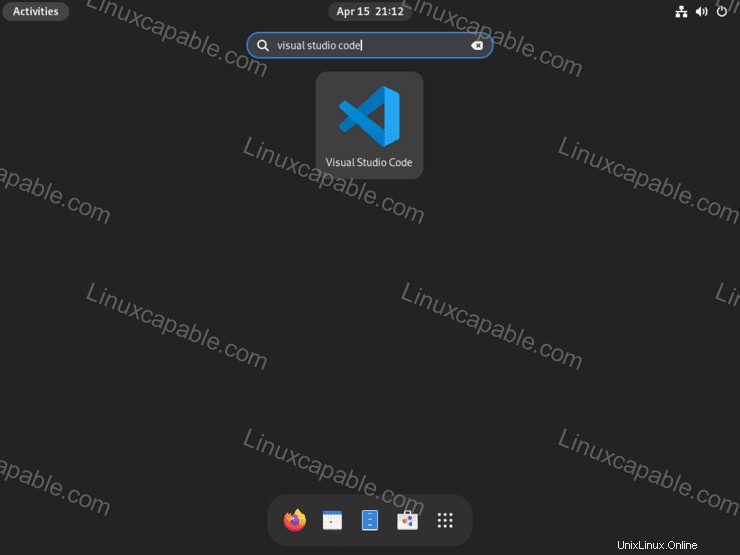
Poprvé otevřete Visual Studio, uvidíte následující okno:
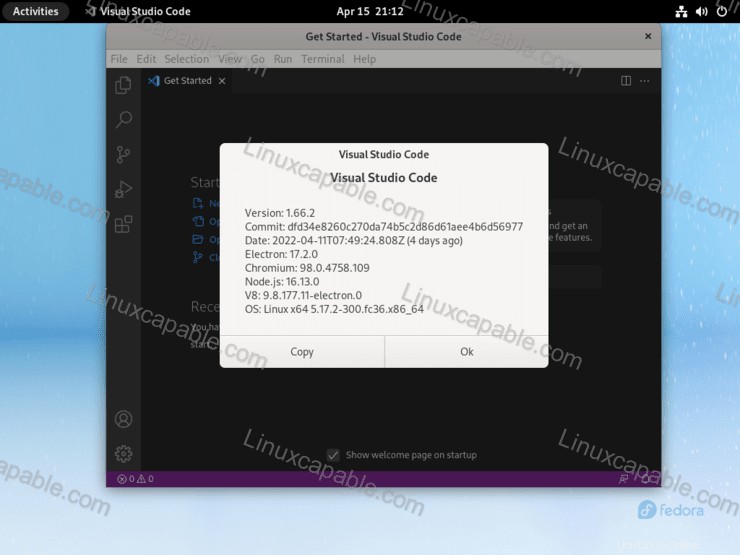
Gratulujeme, nainstalovali jste Visual Studio Code na Fedoru.
Jak aktualizovat kód Visual Studio (VSCode)
Chcete-li zkontrolovat aktualizace pomocí příkazového řádku, použijte následující příkaz, který umožní plošnou kontrolu všech aktualizací ve všech balíčcích DNF.
sudo dnf update --refreshJak odebrat (odinstalovat) kód Visual Studio (VSCode)
Pokud již nechcete, aby byl VSCode nainstalován ve vašem systému, použijte k jeho odstranění následující příkaz.
sudo dnf autoremove code -yDále odeberte úložiště pomocí následujícího příkazu, pokud plánujete IDE již nikdy znovu neinstalovat.
sudo rm /etc/yum.repos.d/vscode*